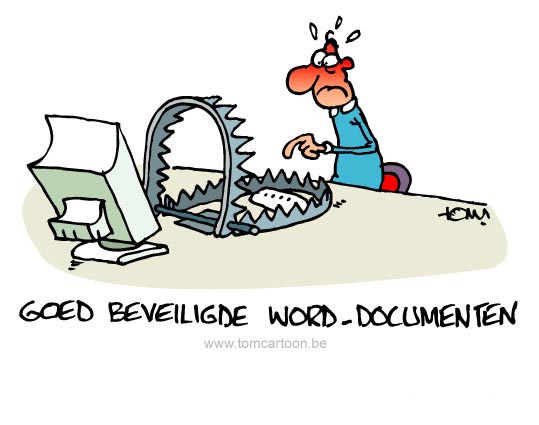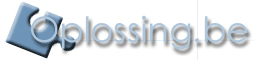
|
|||||||||||
| Oplossing.be Nieuwsbrief | 32e editie November 2005 | ||||||||||
|
|
|||||||||||
In dit nummer:
|
|||||||||||
| Wat is RSS? |  |
||||||||||
|
RSS staat voor 'Really Simple Syndication'. Met behulp van een RSS-lezer kan je weblogs en krantenartikels lezen. Je kan met RSS dus gemakkelijk alle berichten die op de verschillende sites geplaatst worden raadplegen zonder dat je naar de site zelf moet gaan. In dit artikel overlopen we even hoe een dergelijke RSS-lezer geinstalleerd moet worden, en hoe het precies werkt. Om het programma te kunnen gebruiken moet je eerst Microsoft's .Net Framework installeren. Indien dit nog niet op je PC geinstalleerd is, kan je dit vinden door naar http://update.microsoft.com te gaan. Framework staat onder "Optionele Software-updates". Als het er niet tussen staat betekend dit dat het reeds geinstalleerd is op je computer. Vervolgens ga je naar Sharpreader. Hier kan je de gratis RSS-lezer voor Windows downloaden. Na de installatie zie je op je scherm gewoon een programma dat veel weg heeft van Verkenner. Links staan de categorieën waar je gemakkelijk een categorie kan toevoegen door op Add Category te klikken. Rechtsboven komen alle titels van de artikels te staan en daarbij het volledige artikel dat je hebt aangeklikt. De volgende stap is het toevoegen van de sites waarvan je artikels wilt lezen. Je moet dan op zoek gaan naar het kleine oranje icoontje met de tekst RSS. Op de site van De Standaard vind je rechtsboven een dergelijk voorbeeld. Door de link te kopiëren (rechtermuisknop, "Kopieer snelkoppeling") en het bovenaan te plakken bij Address in Sharpreader en vervolgens links daarvan op Subscribe te drukken komen alle artikels van die bepaalde website te voorschijn. Zo kan je snel en gemakkelijk als doorlezen. Door op Refresh te drukken komen alle nieuwe artikels die in de tussentijd geplaatst zijn, te voorschijn. Sharpreader doet dit standaard om het uur. Voor Linux en Mac gebruik je het RSS-programma AmphetaDesk. Ingezonden door: Admin | |||||||||||
| Internet Explorer versus Mozilla FireFox |  | ||||||||||




 We mogen aannemen dat er een strijd tussen twee grootspelers aan de gang is. De makers van Mozilla FireFox hebben veel ervaring meegekregen uit de ontwikkeling van de vroegere Netscape Navigator. De strijd dreigt echter steeds scherper te worden gevoerd: Microsoft is bezig met de ontwikkeling van Internet Explorer versie 7. Tot nog toe hield Microsoft, bewust of onbewust, vast aan enkele kenmerken: geen popup-blocker, geen tabbed browsing en geen downloadmanager. De mogelijkheid om het uiterlijk van de browser aan te passen ontbreekt eveneens in Internet Explorer. Ook de gebrekkige ondersteuning van een aantal bestandsformaten (Bijv. PNG, XML, CSS) levert Microsoft kritiek op. Vanaf versie 7 zou dit alles veranderen. De browser zou vanaf dan een ingebouwde popup-killer meekrijgen, geschikt zijn voor tabbed browsing en nog heel wat andere features aan boord meekrijgen waaronder bijvoorbeeld RSS. Internet Explorer 7 stelt wel opnieuw hoge systeemeisen: Windows XP mét Service Pack 2 is nodig. Of dat genoeg zal zijn om terug een stukje van de FireFox zielen voor zich te winnen zal nog blijken, al zullen heel wat mensen de nieuwe versie wel eens even uitproberen. Benieuwd dus hoeveel marktaandeel FireFox nog zal kunnen afsnoepen (of misschien wel verliezen) van Microsoft. De recentste cijfers (al enkele maanden oud) leren ons dat het marktaandeel van IE toen ongeveer 87 procent bedroeg, dat van Mozilla FireFox was goed op weg naar 10 %. Bovendien moet je weten dat ook de makers van FireFox niet stilzitten: ze werken op dit ogenblik aan de ontwikkeling van Mozilla FireFox 1.5 (waarvan reeds een bèta beschikbaar is voor het grote publiek) Ingezonden door: StriKe |
|||||||||||
| Hyperlinks herstellen | 
|
||||||||||

Als je niet meer kan doorklikken naar een website van uit een e-mailbericht of je browser (we veronderstellen in dit artikel dat je met Internet Explorer 6 werkt) via een hyperlink, dan is er waarschijnlijk iets mis met IE6 of met de toekenning van bestandstypen. Een eerste oplossing, die helaas niet in alle gevallen werkt, is het herstellen van de Browser. Start Internet Explorer, klik op Extra, Internet-opties, Programma's en klik op de knop "Webinstellingen herstellen". Dit lost meestal het probleem op als u naast Internet Explorer ook nog een andere browser hebt uitgeprobeerd. Heeft dit niet geholpen dan kunt u op ditzelfde instelscherm ook het aankruisvakje "Controleren of Internet Explorer de standaardbrowser is" aankruisen. Als u hierna Internet Explorer herstart, moet u de vraag of u van IE uw standaard browser wilt maken, bevestigend beantwoorden. Helpt dit niet, dan moeten we de fout zoeken in de bestandstypen. Open Windows Verkenner, ga naar Extra, Mapopties en kies voor het tabblad Bestandstypen. 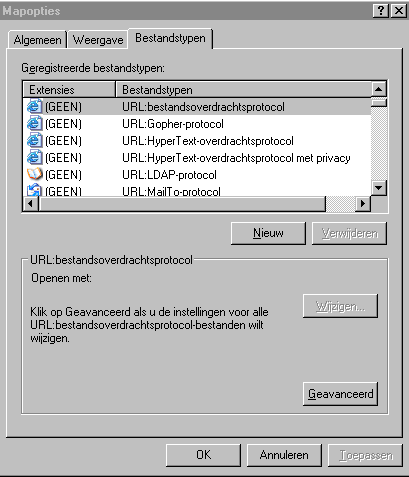 Selecteer in de lijst URL:HyperText-overdrachtsprotocol en klik op de knop Geavanceerd. Selecteer in het vak "Acties" de lijn "open" en klik op Bewerken. Het venster wat je nu ziet zou identiek moeten zijn aan dit voorbeeld:  Indien je Internet Explorer als standaard browser gebruikt, en er zijn lijnen die niet overeenkomen met bovenstaande afbeelding, pas dan deze lijnen aan. Klik dan op Toepassen en sluit alle vensters tot je terug in het venster Bestandtypen bent. Voer dezelfde controle uit voor:
Indien je Internet Explorer op een andere locatie is geïnstalleerd, dan wijzig je de locatie in het venster natuurlijk met het juiste adres. Sluit alle openstaande dialoogvensters met de OK-knop. Start nu Internet Explorer opnieuw en als je gevraagd wordt of je van IE uw standaard browser wilt maken, moet je "Ja" antwoorden. Hierna moeten de hyperlinks in Outlook Express weer werken. Volgende bestandstypen kan je nog controleren, controleer hier het adres in het vak "Toepassing die voor de actie wordt gestart:"
 Kopiëer en Plak de eerste van de onderstaande lijnen en klik op OK of druk op Enter. Bevestig met OK. Herhaal dit voor alle lijnen:
Ingezonden door: SoftAid | |||||||||||
| |||||||||||
| Een wegwerp e-mailadres in de strijd tegen spam |  |
||||||||||




Eén van de redenen waarom je een e-mailadres niet zomaar op het forum plaatst, is het verhinderen van spam. Er zijn duizenden organisaties op het Web actief, die niets anders doen dan het Web afschuimen naar e-mailadressen. Die gebruiken ze vervolgens voor commerciële doeleinden, met andere woorden, ze verkopen deze adreslijsten aan marketing bedrijven met het bekende gevolg: spam en reklame in je mailbox. Nu zijn er een aantal manieren waarmee we ons enigszins kunnen wapenen tegen deze praktijken, een daarvan wil ik even bespreken. Wegwerp adres Als je sommige sites bezoekt, krijg je dikwijls het (verplichte) verzoek om je e-mailadres in te vullen. Doe je dat niet, dan kan je bijvoorbeeld niet genieten van de trialversie van het programma. Het invulvak leeg laten is dus geen optie. Je echt e-mailadres opgeven laat je toe de trial te downloaden, maar je krijgt waarschijnlijk nog jaren reklame toegestuurd. Kunnen we dan toch genieten van die trial én ons vrijwaren van ongewenste reklame? Ja zeker, dat kan, door een wegwerp e-mailadres te gebruiken ! Het principe is simpel: gebruik een tijdelijk e-mailadres, en als je merkt dat er reklame binnen komt neem je een ander adres. Mooi toch ? Op ww.Jetable.org kan je zo een tijdelijk e-mailadres gratis aanmaken. 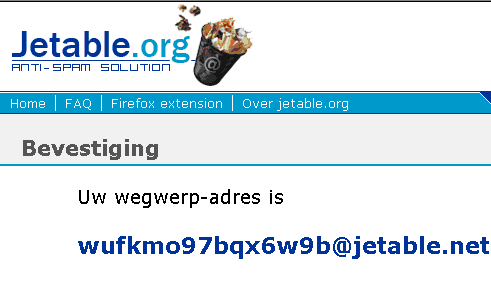 Je vult je echt e-mailadres in, duidt de tijd aan dat je het wegwerp-adres wilt gebruiken en klikt vervolgens op "Maak mijn eigen wegwerp-adres aan". Het voorlopig e-mailadres dat je krijgt kan je nu gebruiken. Het beste kan je dit adres kopiëren naar je kladblok en plakken in een tekstbestandje.  Wanneer je nu dit adres invult (plakt) in het verplichte e-mailveld, wordt de mail doorgestuurd naar jouw echt e-mailadres. Reken wel een paar minuten voor de aktivatie... Ingezonden door: Emphyrio | |||||||||||
| MSN Messenger tweaks |  |
||||||||||


Het gebeurt dat MSN Messenger geinstalleert wordt op je PC zonder dat je daar de bedoeling voor had. Soms wil je het programma verwijderen, omdat je het niet meer gebruikt, of omdat je een nieuwe versie wilt installeren en geen "restjes" van de oudere versie wilt achterlaten. In al deze gevallen zal je grondig te werk moeten gaan, en zelfs het register moet worden opgeschoond. Klik op Start, Uitvoeren, en typ regedit in het vak "Uitvoeren:". Klik op OK en de Register Editor opent. Selecteer "Deze Computer". Maak nu eerst een backup van het register, door te klikken op Bestand, Exporteren. Geef dit bestand een naam en locatie die je snel terug vindt en herkend, een datum en een naam bijvoorbeeld: 021105volledig.reg. Je plaatst dit bestand best bij "Mijn documenten" of op je Bureelblad. Sluit de RegisterEditor. Voorkomen dat MSN Messenger ongewild op je PC komt: MSN Messenger laadt zich automatisch op je PC als je websites zoals Hotmail bezoekt. Je kan dit voorkomen door je register aan te passen. Open de Registereditor zoals hierboven beschreven en ga naar: HKEY_CLASSES_ROOT\CLSID\{F3A614DC-ABE0-11d2-A441-00C04F795683}\LocalServer32 Selecteer deze sleutel en klik op Bestand, Exporteren. Noem het bestand MSN_oud.reg en sla het op. De waarde van deze sleutel moet nu worden aangepast. Dit kan handmatig, door de "Standaard" tekst waarde te selecteren, er op te dubbelklikken, en de volledige lijn met het adres naar MSMSGS.EXE te verwijderen. Om het jullie gemakkelijker te maken kan je een registerbestand downloaden, die doet al het werk voor jou. Het bestand heet NoMSN.reg en zorgt voor de aanpassing van het register. Klik op deze link, kies voor opslaan en sla het bestand op in een map in "Mijn Documenten" of op het Bureelblad. Je activeert de code door te dubbelklikken op het bestand, en te bevestigen dat je de registerwijziging wilt uitvoeren. Wil je het register terug instellingen om MSN Messenger wel te ontvangen, dan dubbelklik je op het opgeslagen bestand MSN_oud.reg op dezelfde wijze uit als hierboven uitgelegd. Vanaf nu zal MSN Messenger niet meer automatisch geladen worden. Maar als resultaat van deze handeling is het mogelijk dat MS Outlook Express 6.0 tot 30 seconden nodig heeft om op te starten. Om dit effect teniet te doen moet je een ander reg-bestand downloaden en uitvoeren, namelijk MSNOFF.reg. Om ingeval later deze waarden terug toe te voegen gebruik je MSNON.reg MSN Messenger volledig verwijderen: Wil je MSN Messenger volledig verwijderen van je PC, dan doe je het volgende: klik op Start, Uitvoeren, en typ of kopieer en plak volgende lijn in het vak Uitvoeren: RUNDLL32 ADVPACK.DLL,LaunchINFSection %windir%\INF\MSMSGS.INF,BLC.Remove Klik daarna op OK of druk op Enter. Voorkomen dat MSN Messenger automatisch opstart als je een Hotmail-account opent Open de registereditor en ga naar de sleutel: HKEY_CLASSES_ROOT\Messenger.MsgrObject Rechtsklik op de ondersleutel "Messenger.MsgrObject" en kies voor "Naam wijzigen". Vervang de tekst door bijvoorbeeld: Messenger.MsgrObject-DISABLED! Klik op OK. Ingezonden door:SoftAid |
|||||||||||
| Hoe een eigen website of forum opstarten? | 
|
||||||||||




Regelmatig keert op ons forum de vraag terug hoe je een eigen website (en eventueel daarbij een forum) kan opstarten. Hoewel deze vraag niet in enkele minuten te beantwoorden valt wil ik via dit artikel toch al een goede aanzet geven zodat ook de beginnende internaut zijn eigen bescheiden webstek kan opstarten. Allereerst moet je weten dat voor het ontwerpen van een site twee mogelijkheden bestaan:
De te gebruiken editor hangt niet alleen af van de methode die je wilt gaan volgen, maar ook van de 'taal' die je wil gebruiken voor je website. Voor gewone websites volstaat HTML (eventueel in combinatie met CSS). Wil je iets uitgebreider of gemakkelijker gaan werken, dan kan je gebruik maken van PHP (of een andere server-side scriptingtaal), eventueel in combinatie dan met een Mysql database. Deze laatste twee (PHP én Mysql) heb je in ieder geval nodig als je een eigen forum wil starten. Je merkt het al: eenvoudig is het allemaal niet. Om je alvast een duwtje in de rug te geven tonen we in dit artikel een hele reeks Nederlandstalige websites die als uitstekend startpunt dienst kunnen doen voor de diverse technieken van webdesign: Editors http://www.mijnhomepage.nl/editors.php : een lijstje met allemaal gratis Html editors. Uiteraard kan je alles (zowel Html, CSS als PHP) via Kladblok schrijven, al heb je dan natuurlijk niet alle voordelen van een volwaardige editor (zoals het werken met kleuren, automatisch aanvullen van bepaalde zaken, enzovoort) Websites over HTML http://www.handleidinghtml.nl: Website waar je alle informatie over HTML(en de eigenschappen die het aanneemt) kan terugvinden. Vooral makkelijke site voor snel even wat op te zoeken. http://www.khlim.be/~cdaniels/cursushtml.html en http://home.concepts-ict.nl/~michael1/: Twee uitstekende cursussen over HTML. http://html.pagina.nl: Prima startpunt voor al je vragen rond HTML. Websites over CSS http://www.handleidinghtml.nl: Niet alleen geschikt voor HTML, maar minstens even bruikbaar voor CSS. http://css.pagina.nl/: Uitstekende startpagina met heel wat links over CSS. http://www.mijnhomepage.nl/csscursus/csslessenoverzicht.php: Cursus CSS. Websites over PHP en Mysql Meestal gaan Php en Mysql hand in hand samen, vandaar dat ik de links gegroepeerd heb onder één item: http://www.phpfreakz.nl: Een schitterende website met niet alleen tutorials en artikels, maar zelfs kant en klare scripts. http://www.php.net: Heel handige website (gedeeltelijk in het Nederlands, de rest in het Engels) waarbij je alle uitleg over functies binnen PHP kan opzoeken. Ook hoe je Mysql binnen PHP gebruikt komt aan bod. Bij elke functie zijn ook telkens heel wat voorbeelden opgenomen. Wat heb ik nu eigenlijk nodig? Wanneer je van plan bent een simpele hobbywebsite op te starten, heb je voldoende aan de webspace die je bij je provider krijgt, samen met je internetabonnement. Deze ondersteunt (standaard is dat trouwens met elke webspace het geval!) zowel HTML als CSS. Wanneer je de website wenst uit te breiden met een forum (of alleen een forum wenst op te starten), dan zal je elders moeten gaan kijken. Je hebt dan namelijk webruimte nodig die bovenop HTML en CSS ook nog eens PHP en Mysql ondersteunt. Hiervan vind je niet echt betrouwbare gratis diensten (als je het absoluut gratis wil houden is http://www.lycos.nl misschien nog wel de beste). Een te betalen webruimte (met de bijhorende webhosting) aanvragen kan je regelen via http://www.dns.be Via deze laatste website vind je alle adressen van bedrijven die voor jou webhosting (en eventueel een daaraan gekoppelde domeinnaam) kunnen regelen voor België. Uiteraard bevelen wij onze host (en sponsor) Combell aan, een gedegen en betrouwbare firma. Wat heb je nodig voor het opzetten van een forum? Wil je (heel concreet dan) een forum opstarten, dan kan je op twee manieren te werk gaan: of je loopt langs bij een dienst zoals http://www.proboards.com indien je zelf geen webruimte hebt die PHP en Mysql ondersteunen. Weet wel dat dit een gratis dienst is en je dus niet alle functionaliteiten zelf in de hand hebt, ook de betrouwbaarheid en bereikbaarheid zal niet altijd even goed zijn) Het alternatief is dat je zelf een forum configureert, maar dan heb je natuurlijk wel webruimte nodig die PHP en Mysql ondersteunen. Hiervoor bestaat speciale forumsoftware, te vinden op http://www.yabbforum.com of http://www.phpbb.com: dit zijn de twee meest gekende. Vanaf deze websites kan je een .zip file downloaden waarin allemaal aparte, kleinere bestanden verpakt zitten. Deze dien je naar je webruimte te uploaden. In de handleiding staat dan vermeld naar welke url je moet surfen om het geheel te gaan configureren. Wens je een niet zo uitgebreid forum op te zetten maar de zaken toch zelf te beheren, dan kan je eventueel opteren voor een BlackBoard MessageBoard, te vinden op http://newsboard.unclassified.de/ Nog vragen? Zoals reeds in het begin van dit artikel gezegd is het niet de bedoeling om je in vijf minuten een website te laten bouwen, dat is gewoon een onmogelijke opdracht. Ik hoop echter dat je met de talloze links en 'de structuur' die ik via dit artikel heb trachten mee te geven, toch enigszins een startpunt gevonden hebt. Mocht je nog vragen hebben, ga dan eerst even langs bij http://www.google.be, mocht je je antwoord daar niet vinden, dan kan je natuurlijk nog steeds terecht op het homepage-forum van Oplossing.be Ingezonden door: StriKe |
|||||||||||
| Thuiskopie van een cd is géén recht |  |
||||||||||




Trouwe bezoekers van ons forum weten dat wij (moderators) streng optreden in threads waar aan het licht komt dat de poster in kwestie illegaal bezig is, een heel sterk vermoeden kan zelfs al leiden tot het sluiten van een thread. We zijn hier zo streng op omdat we ons, maar ook jullie, niet in de problemen willen brengen. Er is toch niemand mee gebaat mocht Oplossing.be door zo'n zaak verdwijnen van het Internet? In mei 2003 werd door de uitspraak van een rechter al duidelijk dat het bezit van een kopie voor eigen gebruik (van een met copyright beschermd CD-schijfje) geen afdwingbaar recht is. In september van dit jaar sprak ook het Brussels Hof van Beroep dergelijke taal. We willen je dan ook onderstaande quote niet onthouden: "Je mag een thuiskopie maken van je CD's en DVD's, maar platenfirma's zijn niet verplicht om dat technisch toe te laten". Zo luidde het vonnis van een Brusselse rechter, in een proces dat Test Aankoop tegen de belangrijkste platenfirma's aangespannen had. Test Aankoop wilde aantonen dat de kopieerbeveiligingen die vandaag in CD's en DVD's verwerkt zitten, indruisen tegen het recht van de gebruiker op een thuiskopie. Maar de rechter gaf de consumentenorganisatie dus ongelijk. Het was al de derde keer dat de Europese muziekindustrie in een dergelijke rechtszaak haar slag thuishaalt. De platenfirma's beschouwen kopieerbeveiligingen als het belangrijkste wapen tegen illegale downloads. Dus kort samengevat: als je de technische mogelijkheid van de fabrikant krijgt om een persoonlijke kopie te maken, dan kan dit zonder problemen. Is dit verhindert door een beveiliging die op de cd staat heb je pech, en heb je ook geen reden tot klagen of het aanspannen van een rechtzaak. Let wel: een persoonlijke kopie is toegelaten, dus slechts één duplicaat, die dan enkel mag dienen voor persoonlijk gebruik. Om het even crue te stellen: die persoonlijke kopie aan je huisgenoten lenen is in feite al strafbaar. Dat de platenindustrie met dergelijke uitspraken van rechters tevreden zijn zal wellicht duidelijk zijn, zo hebben ze min of meer een wapen tegen het illegaal kopiëren van hun auteursrechterlijk beschermd materiaal. Wist u trouwens dat op elk leeg medium (CD/DVD) sinds enige tijd een taks wordt geheven? Deze taks werd door de Belgische regering ingevoerd om zo een deel van de auteursrechten terug te winnen. Jammer genoeg wordt er bij deze wet meteen van uit gegaan dat alle lege media gebruikt worden om illegale zaken op te stockeren, wat natuurlijk ook niet het geval is, denk bijvoorbeeld maar aan persoonlijke backups. Bron: www.standaard.be Bron: ZD-Net Ingezonden door: StriKe |
|||||||||||
|
|
|||||||||||
| Lego Digital Designer 1.4: spelen met blokjes |
 |
||||||||||




Wie hield er tijdens zijn kindertijd niet van Lego? Maar het is niet omdat je wat ouder bent dat je niet langer met de blokjes mag spelen. Met Lego Designer, een interessant programma om digitale Legoconstructies te bouwen, kan je dat zelfs stiekem doen.. Het spelen met digitale Lego is niet zo intuïtief als met echte blokken. Aan Lego Digital Designer hangt dan ook een iets of wat steile leercurve. Maar als je voorbij de niet altijd heldere interface en het nukkige programmagedrag raakt, ontdek je wellicht een leuk tijdverdrijf. Lego Digital Designer werkt een beetje als een echte 3D CAD-toepassing voor Lego. Er zijn twee manieren om aan de slag te gaan: helemaal van nul of met een plan. In het laatste geval krijg je alle benodigde stukken om een bepaald Lego-object te maken (bij het programma zitten onder meer een vliegtuig en auto) en moet je ze zelf digitaal in elkaar steken. Tijdens de constructiewerken kan je het model naar hartenwens roteren, inzoomen en de kleuren veranderen. Lego heeft dit programma natuurlijk niet voor niets gemaakt. Wie zijn creaties echt de moeite waard vindt, kan met Lego Designer een bestelling plaatsen bij de fabrikant en de benodigde stukken laten opsturen. Zo kan je alsnog eens in het echt met Legoblokjes spelen. De link bij dit programma brengt je naar de downloadpagina bij Lego.com. U vindt hier zowel de Windows- als de Mac-versie. Op de Lego-site vind je ook modellen die andere mensen ge-upload hebben en die je zelfs kunt downloaden. LEGO DIGITAL DESIGNER voor PC Download LEGO DIGITAL DESIGNER voor Mac Download Ingezonden door: SoftAid | |||||||||||
| MicroSoft Rekenmachine Plus |  |
||||||||||

Het rekenmachientje dat al Windows-generaties lang in het systeem zit vervat, werdt door de knappe bollebozen in Silicon Valley in een nieuw kleedje gestoken. 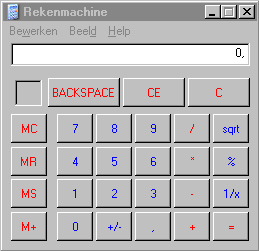 De wetenschappelijke weergave heeft wel een redelijk aantal functies, waar wij echter als gewone sterveling weinig mee kunnen doen. De nieuwe Microsoft Rekenmachine Plus heeft het strakke uitzicht van het klassieke Windows venster geruild voor een lichtblauwe "look" met ronde toetsen. Het grote, en enige verschil met zijn voorganger zijn een reeks conversie-functies, waarmee men zeer veel maten en gewichten, lengtes en inhouden, munten en snelheden kan omzetten. Je schakelt dit venster in door onder het menu "Beeld" te kiezen voor "Omzetten".  In maar liefst 11 categoriën (waarvan sommige zeer uitgebreid zijn) kan je kiezen tussen honderden omzettingen. Wil je weten hoeveel kilometer een lichtjaar is, dan zal deze calculator je dat netjes berekenen. De gewone "Standaard weergave" is onveranderd ten opzichte van de oude calculator, en ook de "Wetenschappelijke weergave" geeft je geen enkele functie meer dan de oude rekenmachine. Je kan dit kleinnood enkel downloaden als je een authentiek exemplaar van Microsoft Windows XP gebruikt. Het tooltje is wel freeware. Ingezonden door: SoftAid | |||||||||||
| Image for DOS |  |
||||||||||




Terabyte Unlimited bied een enkele interessante tools aan. Ze maken goede, maar ook eenvoudige software in het segment Boot-, Images- en vergelijkingsprogramma's. Eentje dat opviel door zijn eenvoud, 30 dagen trial versie, en aantrekkelijke prijs indien je er voor wenst te betalen (lees aandachtig de voorwaarden) is Image for DOS. Indien meer mensen een Image zouden maken van hun belangrijke partities, dan zouden problemen met virussen (en aanverwante malware) en gegevensverlies door een HDD crash snel opgelost zijn. Echter, onbekend is onbemind, zoals ik dikwijls ondervind als ik bij een probleem-PC kom, en vraag of men een Image op schijf heeft gezet. Neen dus, "wat is dat, een Image....?" Een Image is dus een identieke kopie van een hele partitie, bijvoorbeeld je hele C:\. Om een Image te kunnen maken, moet je de Image naar een andere partitie schrijven, of naar een CD\DVD, of een ander backup toestel. Zelfs een USB stick zou kunnen, als hij maar groot genoeg is. Veel uitleg is er verder niet te geven, elk van dergelijke programma's vraagt maar een beperkte keuze van de kant van de gebruiker: partitie waarvan een Image moet worden gemaakt, en waar het moet worden geplaatst. De enkele andere opties zijn controle- en compressieinstellingen. Enkele schermen van Image for DOS zoals u ze ziet: Save From. Waarvan een Image maken: van welke HDD: 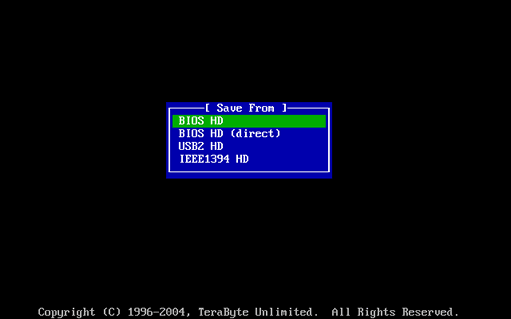 Hard Drive 0 (ATA).Maak een keuze van partitie op de gekozen HDD: 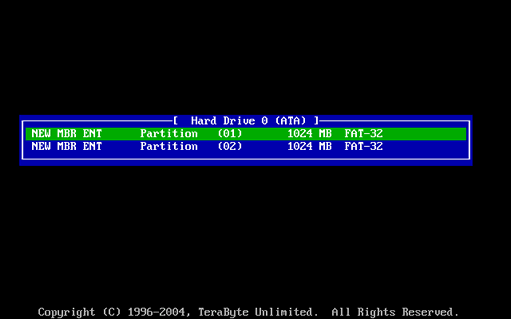 Byte for Byte comparison. Een controle optie: 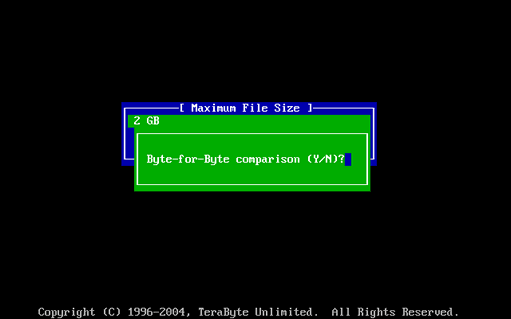 Image in progress... Een eenvoudige voortgangsindicator: 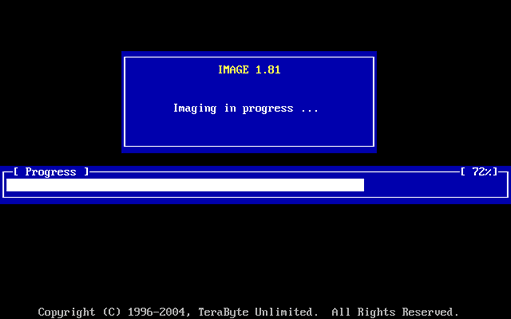 Opdracht uitgevoerd: 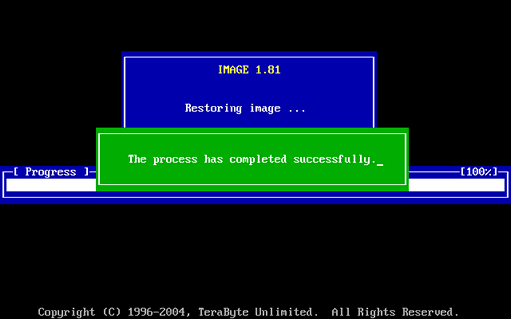 Als je een Image op een DVD R/RW brandt, dan kan je altijd je volledige gegevens terug zetten met dit eenvoudige tooltje. Maak regelmatig een Image, minstens eenmaal per week. Het kwartiertje werk dat je er aan hebt, spaart je soms dagen werk. Om het programma op te starten heb je wel een Win98 opstartdiskette nodig. Heb je die niet dan kan je deze gratis downloaden bij Microsoft of bij Bootdisk. Image for DOS kan je eventueel kopen voor nog geen 15 euro. Ingezonden door: SoftAid | |||||||||||
| Dit verscheen in de vorige nieuwsbrieven: |  |
||||||||||
|
Met dit lijstje willen we jullie op de hoogte houden van de artikels die in vroegere nieuwsbrieven zijn verschenen. Wij zullen hier telkens de laatste 3 maanden weergeven. Op die manier heeft U een overzicht en een snelle toegang tot deze berichten. Besef wel dat, in de snelle wereld van de technologie, veel van deze berichten al kunnen achterhaald zijn. Augustus 2005 Vista, De nieuwe Windows versie. Geef spyware minder kans Creëer uw eigen thuisnetwerk over het bestaande lichtnet! Reanimeer bestanden na verwijdering Apacer Share Steno CD311: Mobiel fotoalbum Veiligere veilingen Internet Explorer: Geheugen Wissen ZoneAlarm Updaten naar versie 6.0.631.002 Windows 98/Me/Xp: Ruim je bureaublad op September 2005 Systeemherstel, van beginner tot gevorderde gebruiker Microsoft Antispyware (MAS) blijft dan toch gratis Pictogrammen in de Taakbalk verwijderen Google is meer dan een zoekrobot Tricks voor Word Schijfcontrole en defragmentatie Honderdduizenden Belgen krijgen spookfactuur Digitaliseer je oude foto's en dia's TelSIP, de nieuwe generatie VoIP telefoons Negenjarige IT-specialiste Oktober 2005 Afscheid van Verygoodman als moderator Maak de beste schermafdrukken Mindere groei aantal internetaansluitingen Herstelconsole gebruiken Afgeschermde chatkanalen voor kinderen Msn Messenger 7.5 beschikbaar Draadloos mag, maar doe het veilig! Opera: gratis én reclamevrije browser Google Talk Afspeellijsten afdrukken Voor reacties op deze rubriek kan U terecht op: De redactie |
|||||||||||
| Statistieken voor de maand Oktober |  |
||||||||||
|
|||||||||||
| De redactie |  |
||||||||||
|
De oplossing.be nieuwsbrief staat onder redactie van: SoftAid
Verantwoordelijke voor de verzending: Yakko Cartoons:http://www.tomcartoon.be/ De redactie is te bereiken op redactie@oplossing.be Wil u een bijdrage leveren aan de nieuwsbrief dan kan u een e-mail sturen naar het bovenstaande adres. Iedereen die zich registreert op Oplossing.be krijgt standaard de maandelijkse nieuwsbrief toegezonden. Wens je deze niet meer te ontvangen, dan kan je dit steeds aanpassen in je persoonlijk profiel op de website. Wens je later toch terug in te schrijven, dan kan dit door opnieuw je profiel aan te passen. Is deze nieuwsbrief naar je doorgestuurd en wil hem in de toekomst ook ontvangen? Ga naar de site en meld je aan het bij het forum. Je zult dan automatisch de nieuwsbrief ontvangen. Disclaimer Alle handelsnamen of productnamen hier vermeld, zijn eigendom van hun respectievelijke eigenaars. De redactie van de nieuwsbrief gaat uiterst zorgvuldig te werk bij de vergaring, totstandkoming en publicatie van de informatie in de nieuwsbrief. Niettemin kunnen er geen rechten worden ontleend aan de inhoud van de nieuwsbrief en sluit Oplossing.be (de redactie) hierbij iedere aansprakelijkheid uit voor eventuele gevolgen (waaronder begrepen directe en indirecte schade). Toepassen van informatie en gebruik van software is op eigen risico. De adressen van de abonnees zullen nooit openbaar worden gemaakt en/of verkocht aan derden. Bij misbruik van het distributiesysteem van de nieuwsbrief door onbevoegden of een mogelijke storing, van welke aard dan ook, kan de redactie niet aansprakelijk gesteld worden voor eventuele daaruit voortvloeiende schade. Verspreiding van deze nieuwsbrief is toegestaan maar uitsluitend volledig en in ongewijzigde vorm. Het is niet toegestaan om delen van de inhoud zonder voorafgaande toestemming van de makers te gebruiken. |
|||||||||||